Discord 친구 요청 실패 오류를 수정하는 5가지 방법
게시 됨: 2023-01-23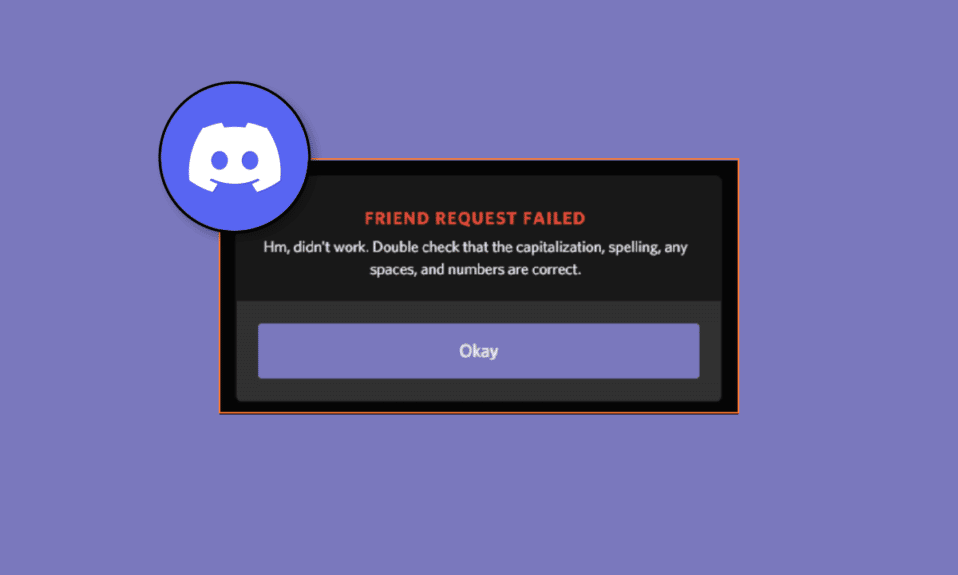
Facebook, Instagram 등과 같은 소셜 미디어 사이트 외에도 커뮤니티가 모여 특정 문제에 대해 채팅하고 토론하는 플랫폼도 꽤 인기를 얻었습니다. 이러한 플랫폼의 대부분은 거의 모든 주제에 대해 대화를 나누지만 Discord와 같은 다른 플랫폼은 게임 등에 대해 토론하기를 좋아하는 게이머를 위해 특별히 만들어졌습니다. 이 인스턴트 메시징 사이트는 사용하기 쉽고 주로 다른 사용자와 연결하는 데 사용됩니다. 플랫폼을 사용하는 것은 쉽지만 때로는 사용자가 다른 사람에게 요청을 보내는 동안 문제가 발생할 수 있습니다. 최근에 Discord를 사용하는 동안 문제가 발생하여 플랫폼의 누군가에게 친구 요청을 보낼 수 없는 경우 Discord 친구 요청 실패를 해결하는 방법에 대한 가이드가 큰 도움이 될 것입니다. Discord 친구 요청이 작동하지 않는 문제 외에도 Discord 친구 요청이 표시되지 않는 문제를 해결하는 방법도 논의할 예정입니다. 따라서 플랫폼의 계정에 Discord 친구 요청을 받았을 때 사라진 것과 유사한 문제가 있는 경우 문제 해결을 도와드리겠습니다.
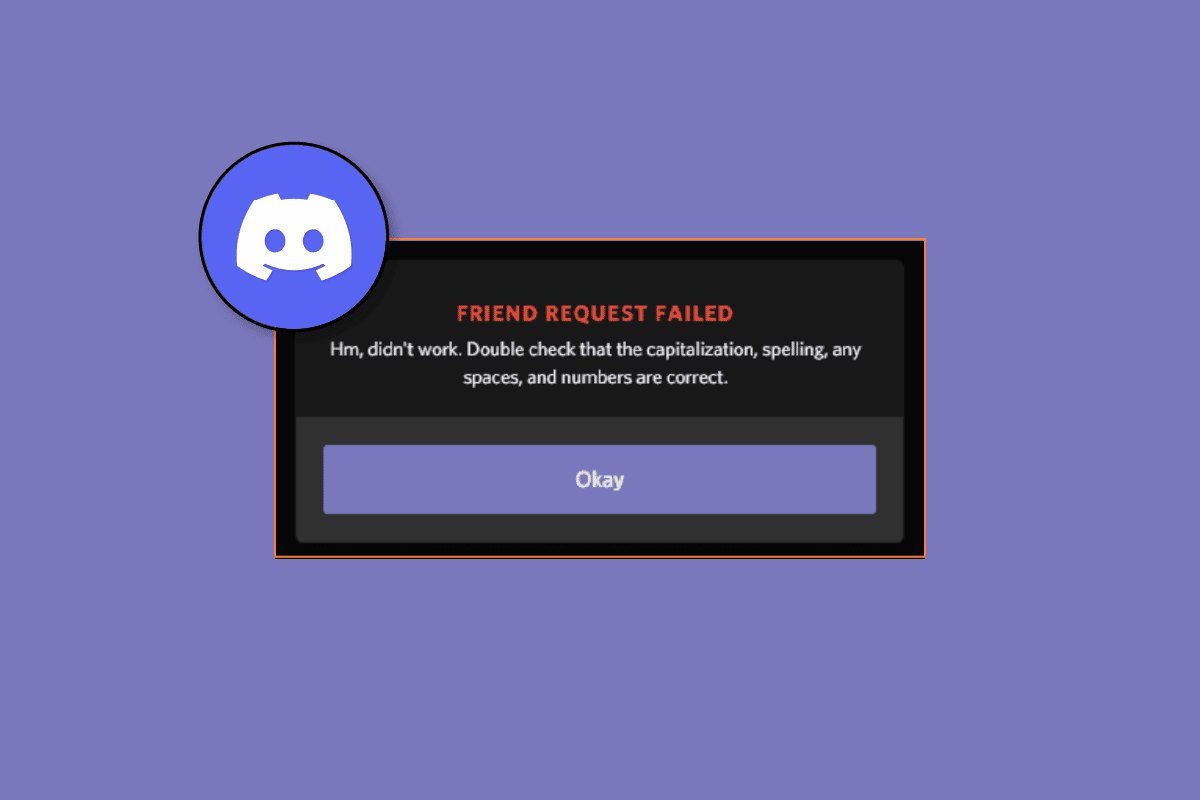
내용물
- Discord 친구 요청 실패 오류를 수정하는 방법
- 디스코드가 무엇인가요?
- Discord 친구 요청이 작동하지 않는 이유
- Discord 친구 요청이 작동하지 않는 문제를 해결하는 방법
- 방법 1: Discord 앱 다시 시작
- 방법 2: 올바른 사용자 이름 철자를 사용합니다.
- 방법 3: 개인 정보 설정 업데이트
- 방법 4: 친구에게 요청을 보내달라고 요청
- 방법 5: 다른 소셜 플랫폼 사용
Discord 친구 요청 실패 오류를 수정하는 방법
여기에서 Discord 친구 요청이 작동하지 않는 문제를 자세히 해결하는 문제 해결 방법에 대해 알게 됩니다.
디스코드가 무엇인가요?
Discord는 Discord Inc. 에서 개발한 애플리케이션으로 2015년 에 서버가 출시되었습니다.
- 전 세계 사용자가 액세스할 수 있는 음성 , 문자 채팅 및 비디오 응용 프로그램으로 사용됩니다.
- 이 앱은 13세 이상 사용자가 사용하기에 안전합니다.
- Discord는 전 세계 의 게이머 커뮤니티 와 대화하고 어울리는 데 도움이 됩니다.
- 지구 반대편에 사는 온라인 친구들과 쉽게 연락할 수 있습니다.
- Discord는 수억 개의 커뮤니티를 호스트합니다.
- 이 애플리케이션은 Windows , macOS , iOS , iPad , Android , 웹 브라우저 , Linux 등을 포함한 여러 플랫폼에서 쉽게 사용할 수 있습니다.
- Discord를 사용하는 사람들 은 커뮤니티에 가입하거나 커뮤니티 를 만들어 새 커뮤니티를 시작할 수 있습니다.
- 비슷한 관심사를 공유 하는 사람들이 더 잘 연결할 수 있도록 도와줍니다.
Discord 친구 요청이 작동하지 않는 이유
Discord 사용자는 응용 프로그램의 친구 요청 기능을 사용하는 동안 문제에 직면해 있습니다. 친구 요청을 받을 수 없거나, 보내는 데 문제가 있거나, 표시되지 않는 문제가 있습니다. 이 경우 명시된 문제 뒤에 있을 수 있는 몇 가지 이유를 확인할 수 있습니다.
- 잘못된 사용자 이름 : 친구 요청을 보낼 수 없는 이유로 가장 먼저 발견된 이유는 검색 중에 잘못된 사용자 이름을 입력했기 때문입니다. 친구 요청을 보내려는 사람과 상호 서버가 없는 경우 잘못된 사용자 이름을 사용하면 찾을 수 없습니다. 따라서 빈 검색 결과가 표시되지 않도록 하려면 사용 중인 사용자 이름이 올바른지 확인하십시오.
- 개인정보 설정 : 계정에서 디스코드 친구 요청이 보이지 않는 문제가 발생한다면 개인정보 설정을 확인해야 합니다. 서버에서 요청을 받을 수 없는 경우 Discord 설정에서 요청 수신 옵션을 비활성화했을 수 있습니다. 따라서 이 문제를 해결하려면 먼저 개인 정보 설정을 확인하십시오.
- 차단된 사용자: 이 문제의 다음 가능한 원인은 귀하가 요청을 보내려는 사람이 Discord에서 귀하를 차단한 경우일 수 있습니다. 그렇다면 요청을 보내거나 플랫폼에서 친구로 추가할 수 없습니다. 서버 채팅에서 여전히 메시지를 볼 수 있지만 상호 작용할 수는 없습니다.
- Discord 앱 오류: Discord 계정의 친구 요청 기능에 문제를 일으킬 수 있는 또 다른 이유는 앱 자체의 오류입니다. Discord는 때때로 요청을 보내거나 받는 것을 방해할 수 있습니다. Discord는 일부 기능의 작동을 방해하는 인앱 문제가 발생하는 것으로 알려져 있으며 친구 요청도 그중 하나입니다.
Discord 친구 요청이 작동하지 않는 문제를 해결하는 방법
위에서 논의한 바와 같이 친구 요청 문제는 일반적으로 Discord 사용자가 직면합니다. 이로 인해 기능 사용이 중단되고 궁극적으로 플랫폼 사용이 어려워집니다. 그러나 귀하의 서비스를 위해 Discord 계정에 암시할 수 있는 이 문제를 해결하기 위해 일반적으로 사용되는 몇 가지 수정 사항을 수집했습니다.
방법 1: Discord 앱 다시 시작
Discord 친구 요청이 사라진 문제를 해결하는 데 도움이 될 수 있는 마지막 방법은 Discord 앱을 다시 시작하는 것입니다. Windows PC에서 Discord를 사용하면 백그라운드 애플리케이션이 Discord의 작업을 방해할 가능성이 높아집니다. 따라서 앱의 일부 기능이 쓸모 없게 됩니다. 이러한 시나리오에서는 PC에서 앱을 다시 시작하는 것이 좋습니다.
1. 먼저 실행 중인 Discord 프로세스 를 종료해야 합니다. 그렇게 하려면 가이드를 따라 Windows 10에서 작업을 종료하십시오.
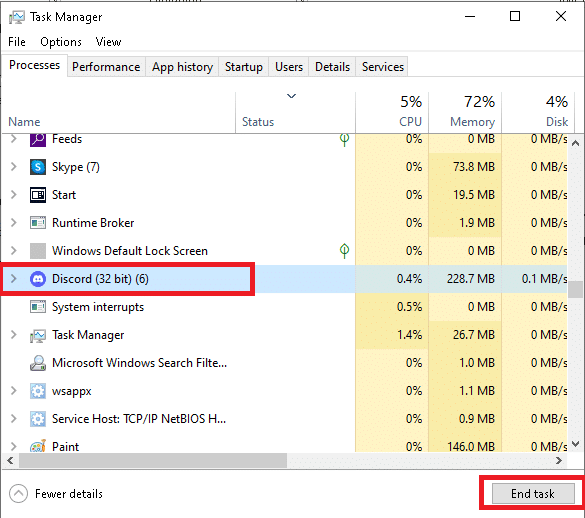

2. 완료되면 PC 에서 Discord 앱 을 다시 시작 하고 친구 요청 기능이 제대로 작동하는지 확인하십시오.
방법 2: 올바른 사용자 이름 철자를 사용합니다.
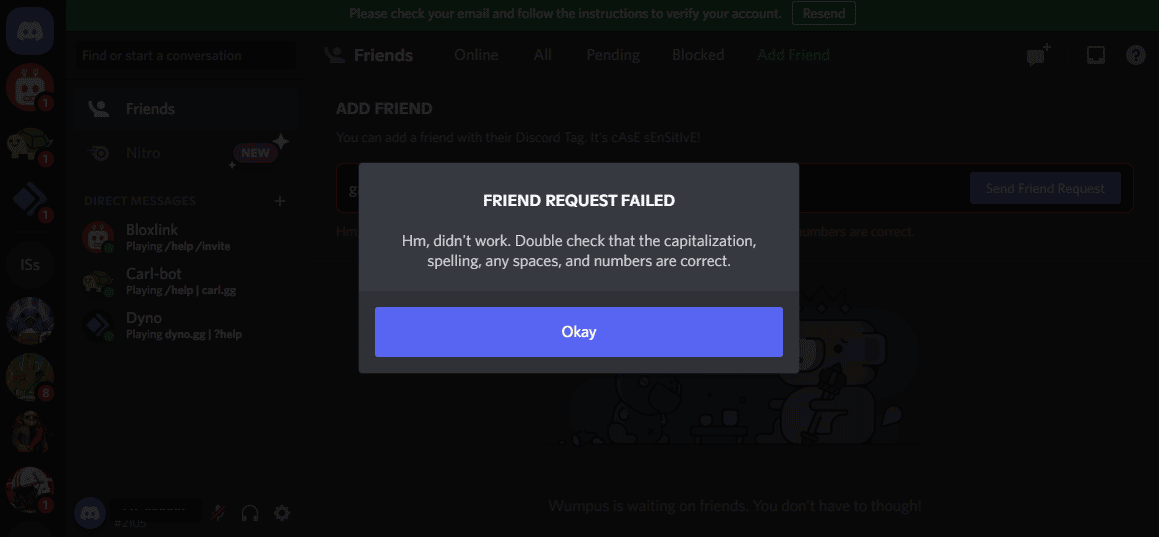
- Discord 친구 요청 실패를 수정하는 첫 번째 방법 은 사용자 이름을 정확하게 확인하는 것 입니다.
- 사용자 이름 의 정확한 철자를 입력하는 것이 중요합니다.
- 그렇게 하지 않으면 Discord 서버에서 잘못된 검색 결과 또는 빈 검색 결과 가 표시됩니다.
- 친구 요청을 보내기 전에 사용자 이름 의 철자를 주의 깊게 확인하십시오 .
또한 읽기: Windows 10에서 Discord 1006 오류에 대한 7가지 최고의 수정
방법 3: 개인 정보 설정 업데이트
Discord 친구 요청이 사라진 것은 Discord 설정에서 친구 요청 수신을 비활성화한 사용자에게도 일반적입니다. 이 경우 개인 정보 설정을 업데이트해야 합니다. 또한 요청을 보내려는 다른 사용자와 동일한 서버를 사용하고 있고 해당 계정에서 친구 요청을 비활성화한 경우 친구 요청을 받을 수 없습니다.
1. Discord 계정 을 열고 화면 하단에 있는 설정 아이콘 을 클릭합니다.
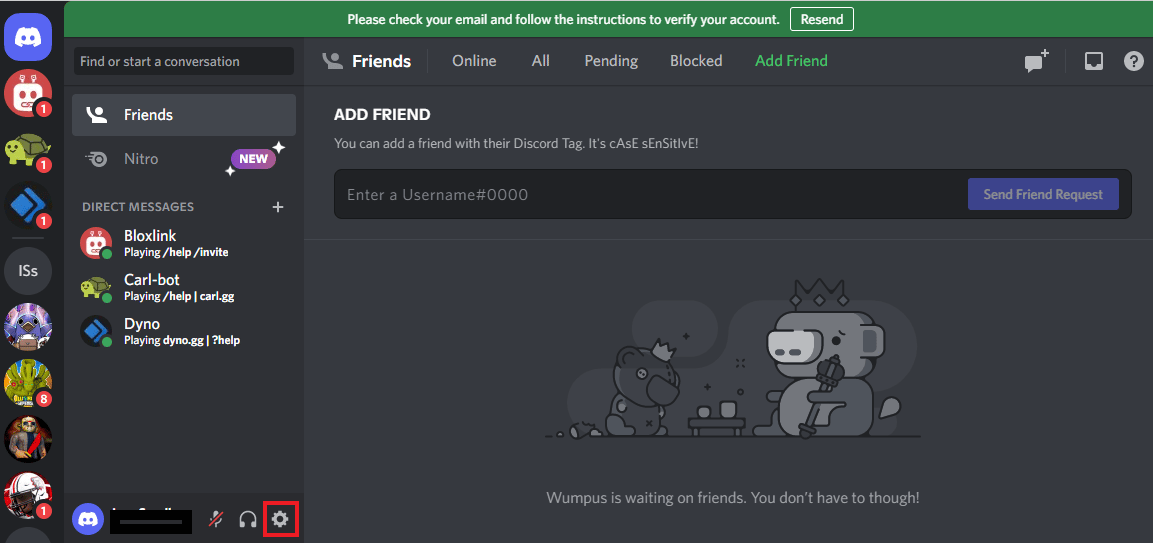
2. 그런 다음 왼쪽 패널에서 친구 요청 을 클릭합니다.
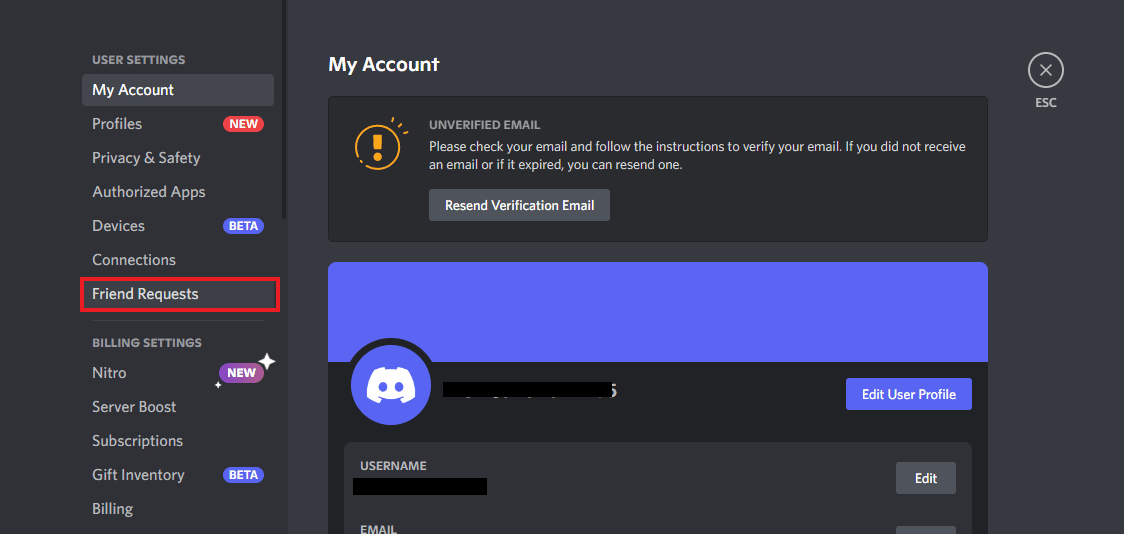
3. 그런 다음 모든 사람, 친구의 친구 및 서버 구성원 을 포함하여 누가 귀하에게 친구 요청을 보낼 수 있는지에 대한 모든 옵션을 켭 니다.
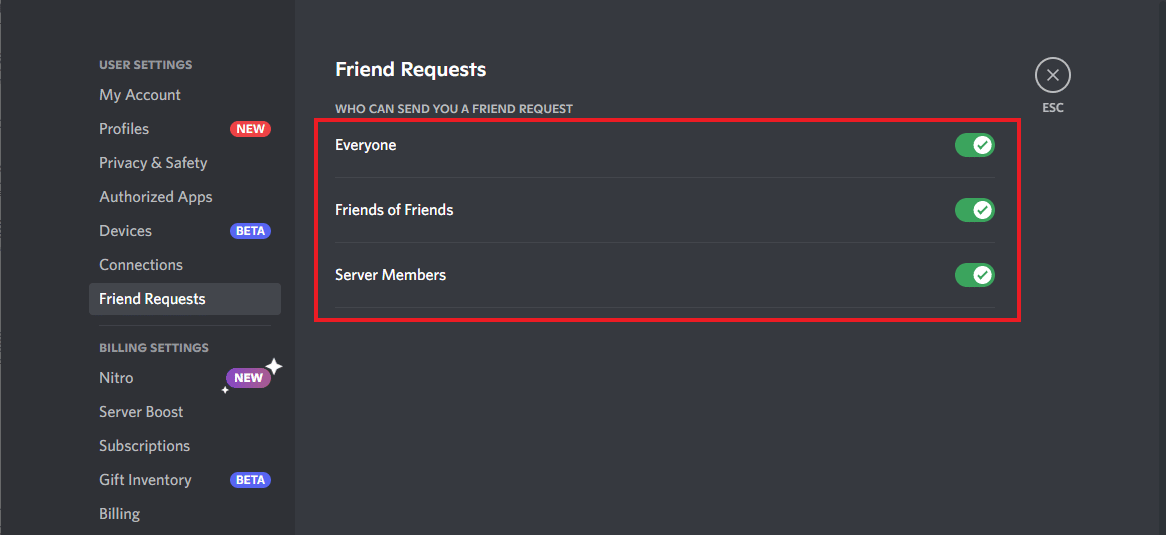
방법 4: 친구에게 요청을 보내달라고 요청
Discord 친구 요청 실패 문제를 해결하기 위해 시도할 수 있는 또 다른 방법은 상대방에게 Discord 에서 친구 요청을 보내도록 요청하는 것 입니다. 이 방법은 매우 유용하며 잘못된 사용자 이름을 입력할 가능성도 없앱 니다.
- 다른 플랫폼에서 그들에게 연락 하여 요청을 보내달라고 요청할 수도 있습니다.
- 태그 와 함께 전체 사용자 이름 을 제공하고 요청을 받을 수 있습니다.
방법 5: 다른 소셜 플랫폼 사용
Discord 친구 요청이 표시되지 않는 문제가 여전히 계정에 지속되는 경우 다음 수단은 다른 소셜 미디어 플랫폼 을 사용하여 해당 사람과 연락하는 것입니다.
- 개인적으로 연락 하여 이야기할 수도 있습니다.
- Discord 계정이 없을 수도 있으므로 다른 플랫폼 에서 대화할 수 있습니다.
- Discord에 계정이 있는 경우 올바른 사용자 이름 을 요청한 다음 친구 요청을 성공적으로 보낼 수도 있습니다.
또한 읽기: 연결 화면에서 Discord 멈춤 수정
자주 묻는 질문(FAQ)
Q1. 누군가가 Discord에서 나를 차단했는지 여부를 어떻게 알 수 있습니까?
답. Discord 회원이 플랫폼에서 귀하를 차단한 경우 이에 대한 알림을 받을 수 없습니다. 채팅 기능에서 서버에서 나를 차단한 사람의 메시지를 계속 확인할 수 있지만 연락할 수는 없습니다.
Q2. 나를 차단한 사람에게 친구 요청을 보낼 수 있나요?
답. 아니요 , Discord 사용자가 귀하를 차단한 경우 친구 요청을 보내거나 어떤 식으로든 상호 작용할 수 없습니다.
Q3. 내 친구 요청이 Discord에서 사라지는 사람은 누구인가요?
답. Discord 사용자가 친구 요청을 보내면 알림을 받습니다. 단, 해당 알림을 열었을 때 친구 요청이 사라진 경우 보낸 사람이 요청을 취소한 것 입니다.
Q4. Discord에서 친구 요청을 보내는 데 제한이 있나요?
답. 예 , Discord에서 친구 요청을 보내는 데는 제한이 있습니다. 이에 따라 Discord 회원 은 1000명의 친구 목록 만 가질 수 있습니다.
Q5. 누군가 Discord에서 내 친구 요청을 거부하면 알림을 받나요?
답. 받는 사람이 친구 요청을 거부한 경우 알림을 받지 못 하거나 상황을 전혀 알지 못합니다.
추천:
- GZ 파일이란 무엇이며 어떻게 압축을 풀 수 있습니까?
- 70 최고의 전보 봇
- Windows 10에서 Discord 다운로드 오류 수정
- Windows 10에서 Discord 설치 오류 수정
Discord 친구 요청 실패를 수정하는 방법 에 대한 가이드가 친구 요청 기능과 Discord 서버에서의 갑작스러운 작업에 관한 모든 의심에 성공적으로 답변하기를 바랍니다. 다른 문의 사항이나 제안 사항이 있으면 아래에 의견을 남겨 알려 주십시오.
